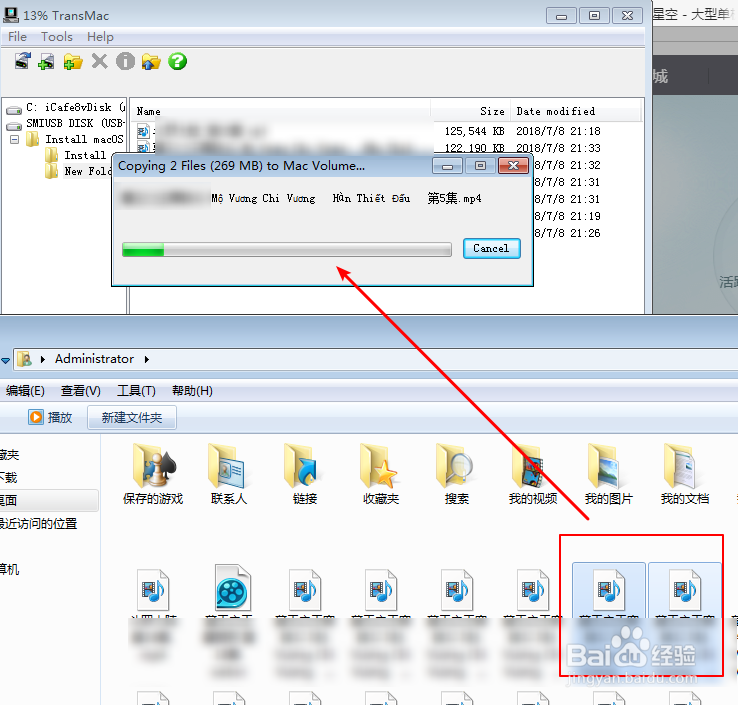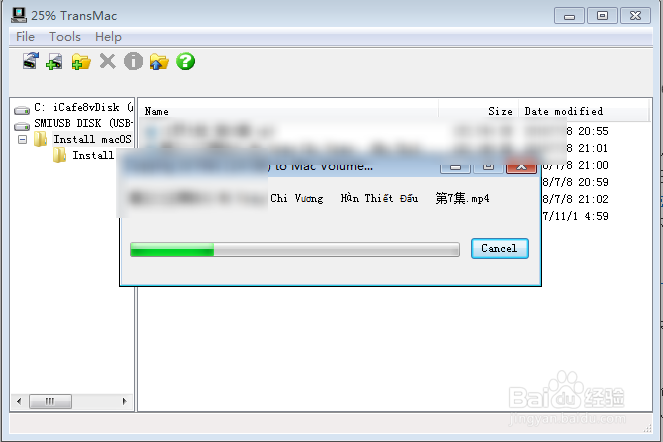1、把你hfs+格式的U盘插入到电脑usb上,接着把地址栏软件下载到电脑上。

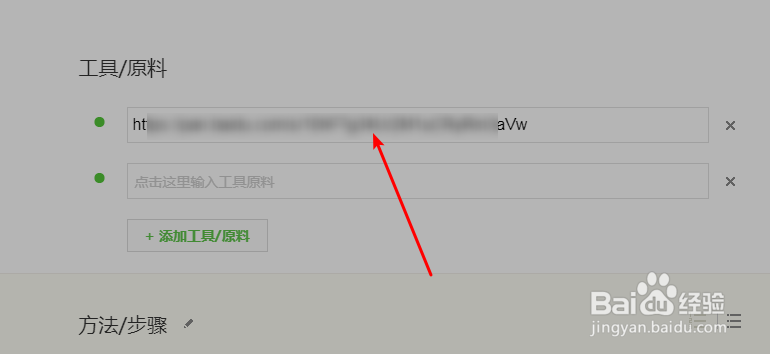
2、此刻打开下载后的软件,此刻会看到在左边识别出来你的U盘了,点击这个U盘,里面有个文件夹点击这个文件夹,进入。无文件夹的,将无法写入文件。
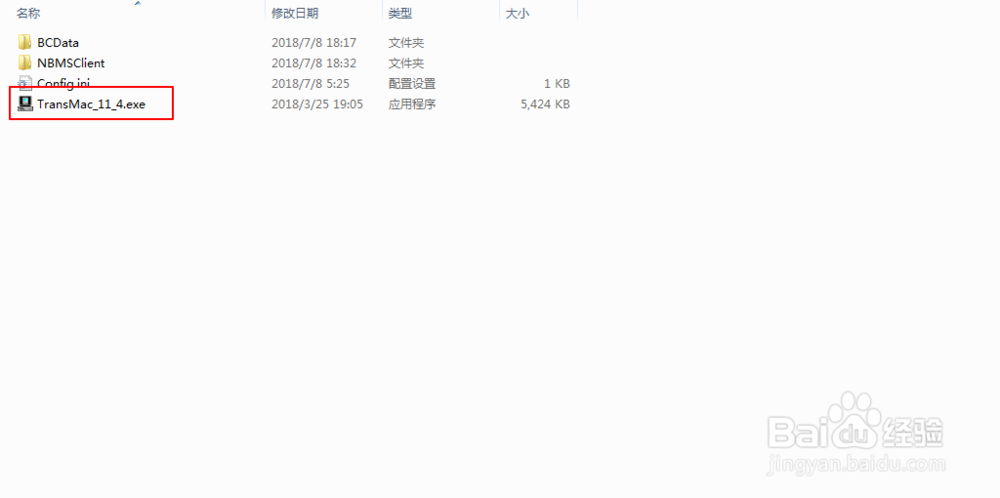
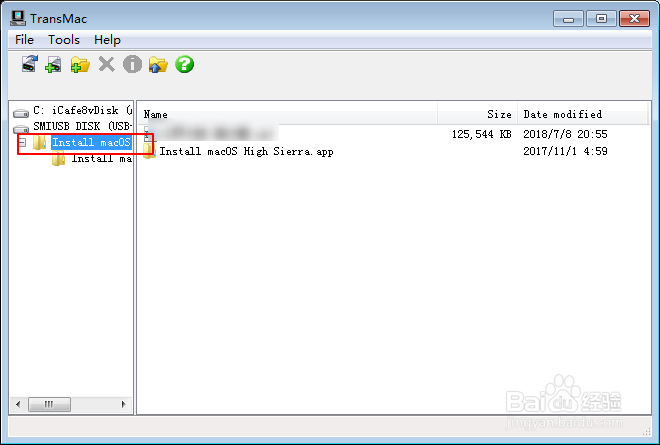

3、咩有文件夹的,可以在右边空白处,右键选择这个【new 】,进入到新建的文件夹。
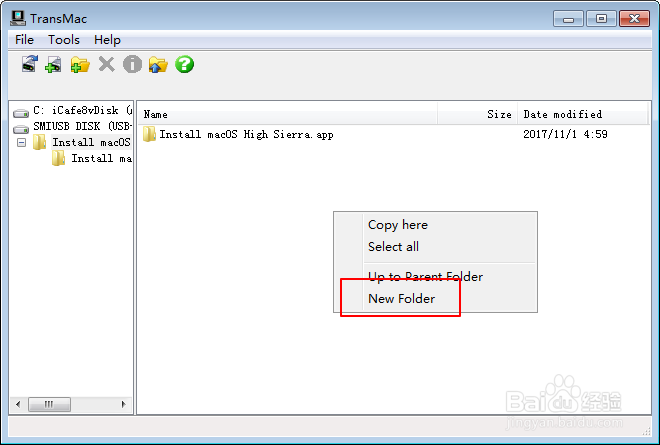

4、把需要传输的文件拖入到软件右侧里面,此刻看到已经可以写入文件到hfs+格式了的。非常的简单。需要注意的是,传脶巴躔炒输的文件名字,不要有特殊字符,否则很容易闪退,如果软件闪退的,那么可以重新改名文件。最好的一次传输一两个文件到软件里面即可,否则很容易闪退。当然了也要看运气,有些时候,一次传输几十个也不会闪退,有些时候两个就会闪退,一个文件传输的话,极少闪退现象。